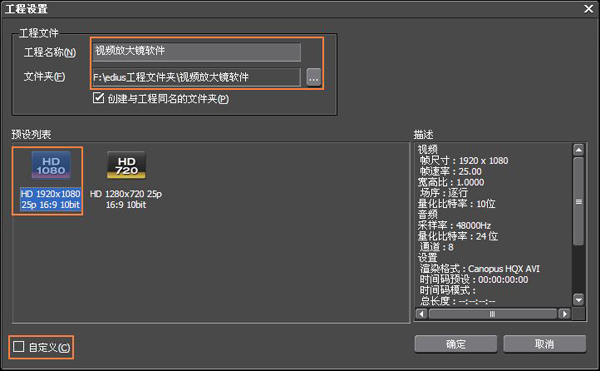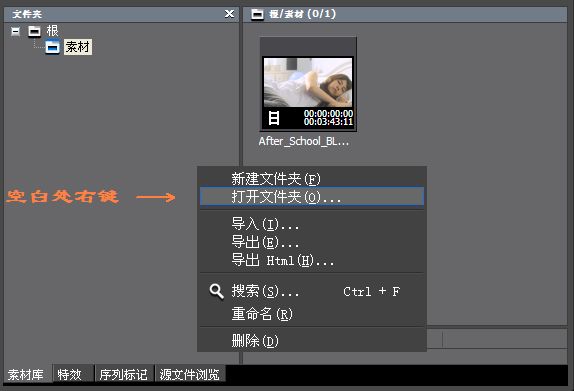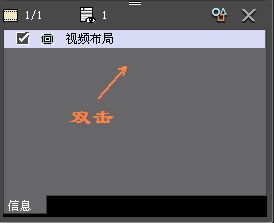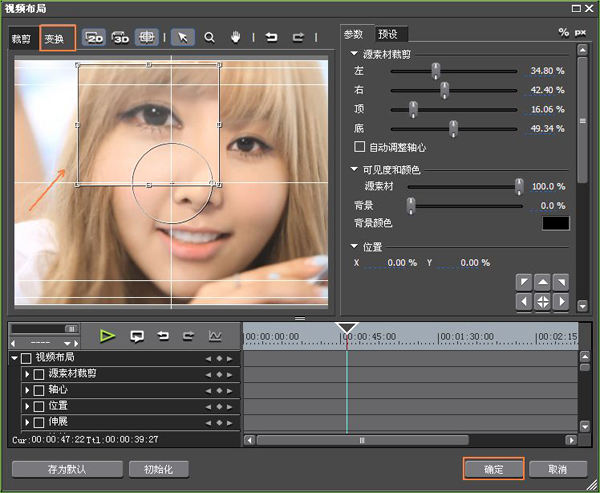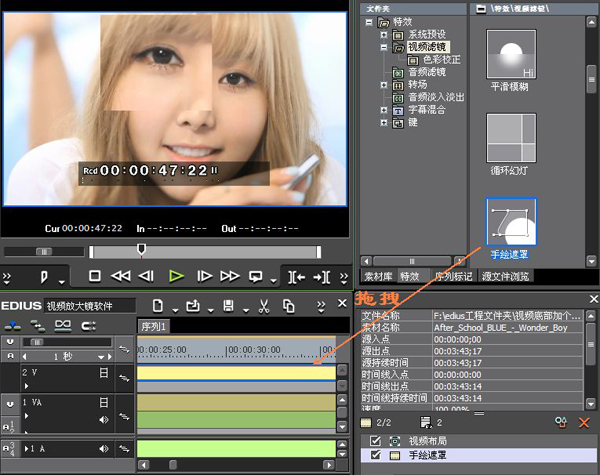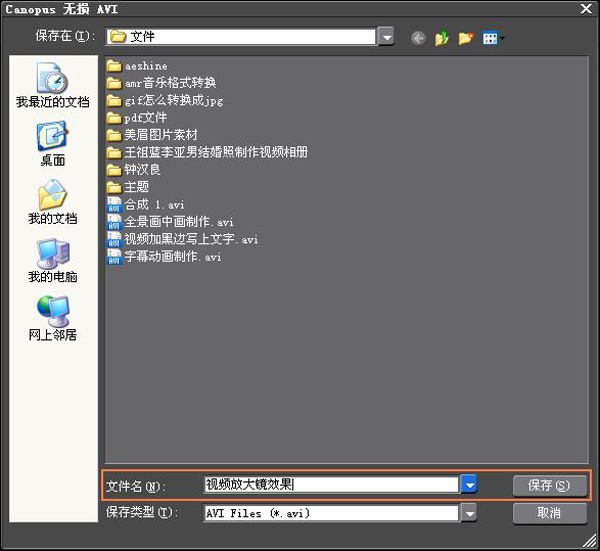视频放大镜,顾名思义,就是如同现实生活中的放大镜里面里面看到的效果啦。有时候也会看到一些视频上面会有视频放大镜的效果,这样的效果其实就是后期制作出来的,说起来这个制作还是蛮简单的说。 感兴趣的就一起来学习学习咯,精彩不容错过。 感兴趣的就一起来学习学习咯,精彩不容错过。视频放大镜软件下载地址:http://www.leawo.cn/ND_upload.php?do=info&id=3210 图片放大镜效果可以制作出来,那么同样的视频也有放大镜效果的哦。啥也不多说啦,尽管的奖上面的视频放大镜软件下载并安装到电脑上吧。至于软件的安装,只要按照这说明安装即可。有问题的话可以咨询在线客服qq876292449哦。 先将需要用到的视频素材放在一个文件夹里面,然后才运行软件,切记哦!运行软件选择新建工程,命名字、选择工程文件存放位置,预设列表处可以选择第一个,如有别的需求可选择左下角的自定义来自己设置。
设置好了之后就会进入到了软件的主界面,现在要做的就是要导入视频素材了,在右上角的素材库的空白处右键选择打开文件夹,这个文件夹就是刚才我们准备好的把视频文件放在里面的那个文件夹啦,  嘿嘿~~~所以才叫大家要切记哦! 嘿嘿~~~所以才叫大家要切记哦!
然后点击一下导入进来的文件夹,在右边就可以看到视频素材了,用鼠标将视频文件拖动到1VA轨道上,这个是视音频轨道,还需要再次将视频拖拽到2V轨道上,如下图所示:
现在需要对2V轨道上面的视频进行一些编辑,选中2V轨道上的视频,在右下角有个小小的面板,这个面板就相当于是特效控制台了,双击视频布局进入到视频布局窗口,里面可以设置很多与视频相关的参数。
在视频布局窗口里,点击左上角的裁剪,在下面便可以拖动边框来调整裁剪画面的大小,将范围控制在你需要制作视频放大镜效果的画面就可以啦。比如我需要给人物的眼睛制作一个放大镜效果,那么就裁剪到眼睛的范围就好。或者在右边的源素材裁剪处拖动来设置也可以。
再点击左上角的变换切换到变换的面板,将刚才裁剪的画面进行放大,拖动一下边框就可以将画面放大了,放大镜的效果就有一点出来了,待会儿还要进一步的完善的。
确定后回到了软件的主界面,还需要添加一个手绘遮罩的滤镜,在右上角的特效面板里点击视频滤镜,找到手绘遮罩,用鼠标将其拖拽添加到2V轨道上的视频。
双击右下角的手绘遮罩进入到边境窗口,这里需要绘制一个圆形的遮罩,就是模拟放大镜圆形效果的。选择椭圆遮罩工具,按住Shift键在刚才裁剪的那个画面上绘制一个圆形遮罩。右边还要设置参数,外部滤镜勾选上,并将可见度参数设置为0%,还有边缘的软勾选上,宽度设置为50%,这样就能得到比较柔和的边缘了。点击确定返回软件主界面查看下效果吧。
在上面的预览窗口就可以看到视频放大镜的效果啦,哈哈,还是不错滴!截个图给大伙儿瞧瞧。
看完了视频放大镜效果之后当然是要输出视频啦,选择文件 — 输出 — 输出到文件,就会跳出输出的对话框啦,这里有很多可以选择的输出格式,选择自己想要的格式就好啦,点击输出吧。可以参考下图哦:
还会弹出一个窗口哦,需要给输出的文件命个名字,还要选择输出的文件的存放位置才可以进行渲染输出的哦。点击保存后视频就开始进行渲染输出,需要耐心的等待哦,  千万要淡定…… 千万要淡定……
视频放大镜效果到这了就算是结束了的,操作起来的步骤不算多,所以相对来说就简单了些,相信大家一看就懂制作了的。嘿嘿……不懂的话,那么你,来找我!呵呵~~~~~在狸窝宝典中还有更多的精彩内容你绝对的不容错过的,所以啊,就赶紧去看看吧,说不定能挖到宝哟,(*^__^*) 嘻嘻…… |